小伙伴们知道Word 2013如何录制宏吗?今天小编就来讲解Word 2013录制宏的方法,感兴趣的快跟小编一起来看看吧,希望能够帮助到大家呢。
第一步:打开word 2013文档,点击“文件”-“选项”-“自定义功能区”,勾选“开发工具”(如图所示)。

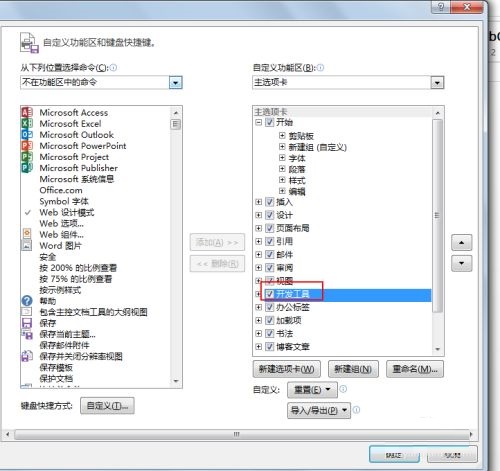
第二步:在“开发工具”选项卡中就有“录制宏”,点击(如图所示)。
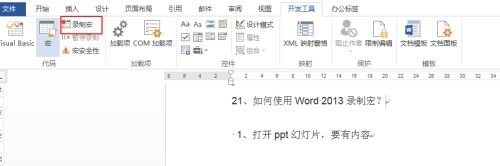
第三步:然后对宏可以进行说明(如图所示)。

第四步:右上方可以停止录制、暂停录制等选项(如图所示)。

第五步:可以对宏进行编辑、删除等(如图所示)。
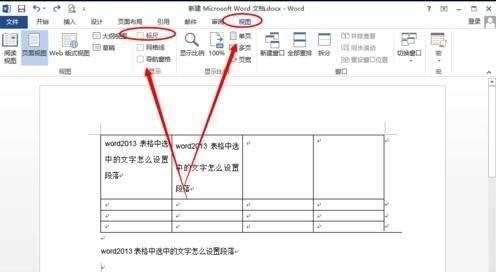
以上就是小编给大家带来的Word 2013如何录制宏的全部内容,希望能够帮助到大家哦。